Als u niet wilt dat WinRAR het JAR-bestand opent, dan is er een eenvoudige manier om dit te doen. Hieronder vindt u stapsgewijze instructies om WinRAR te configureren zodat het JAR-bestanden niet opent.

Waarom willen we JAR-bestanden uitschakelen voor WinRAR?
Meestal comprimeren wij bestanden om de grootte te verkleinen en om het eenvoudiger te maken ze naar andere apparaten te verplaatsen. Soms komt het voor dat u een compressiesoftware zoals WinRAR heeft, maar niet wilt dat het bepaalde bestandstypen opent, zoals JAR-bestanden. JAR-bestanden zijn Java Archive-bestanden die worden gebruikt om verschillende soorten bestanden zoals audio, afbeeldingen, en Java-classes te verpakken.
Hoe JAR-bestanden te voorkomen dat ze openen op WinRAR
-
Stap 1: Open WinRAR
Start de WinRAR-software op uw apparaat. Klik in de menubalk bovenaan op Opties. Dit opent een vervolgkeuzelijst.
-
Stap 2: Toegang tot beschikbare opties
Klik in het menu op het tabblad Instellingen. Vervolgens kiest u Integraties om de lijst met bestandsindelingen die WinRAR kan openen te bekijken.

-
Stap 3: Schakel JAR-bestanden uit
Zoek de JAR-bestandsextensie in de lijst en schakel deze uit. Dit zal ervoor zorgen dat WinRAR de JAR-bestanden niet meer opent.
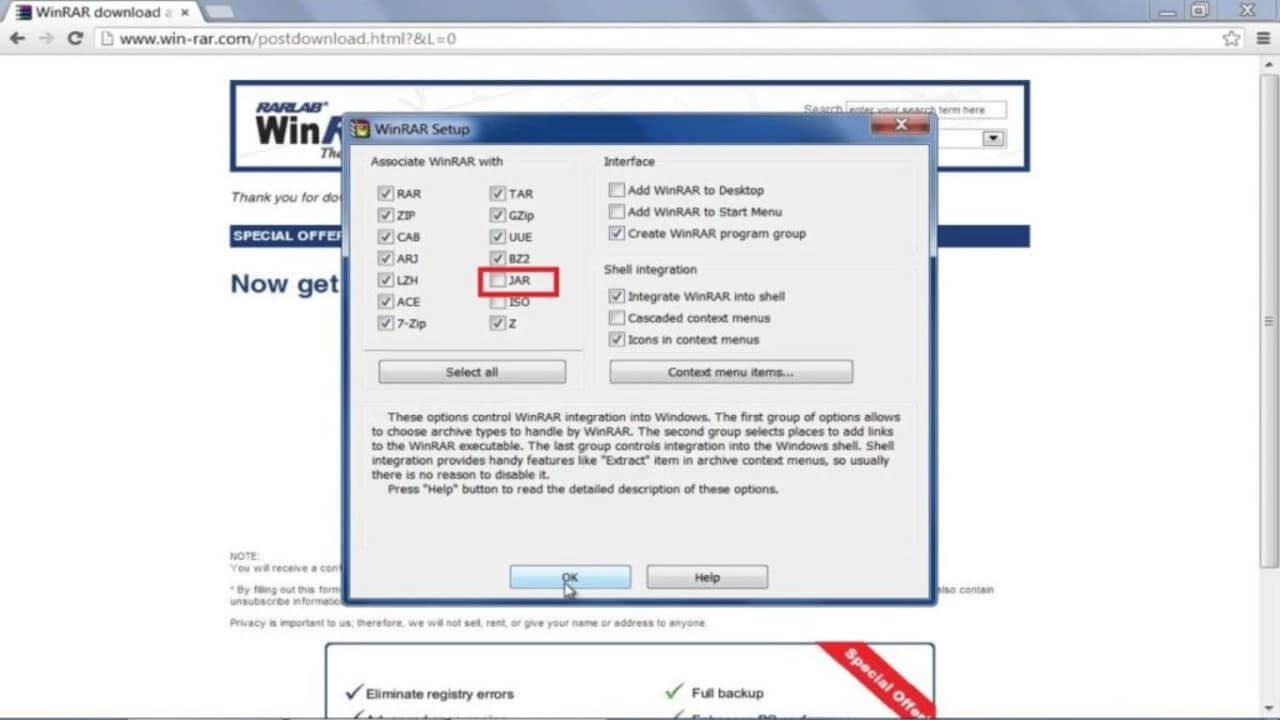
Alternatief: JAR-bestanden openen met een andere applicatie
Nadat u JAR-bestanden uitgeschakeld heeft, kunt u met de rechtermuisknop op een JAR-bestand klikken en Openen met > Kies app selecteren om de applicatie te kiezen waarmee u het JAR-bestand wilt openen. Zorg ervoor dat Altijd deze app gebruiken om .jar-bestanden te openen is aangevinkt, zodat deze applicatie als standaardprogramma wordt ingesteld voor het openen van JAR-bestanden.
Conclusie
Zoals u kunt zien, is het aanpassen van de instellingen in WinRAR niet zo moeilijk. U kunt eenvoudig bepalen welk type bestanden u wel of niet wilt openen. Waarom probeert u het nu niet zelf?



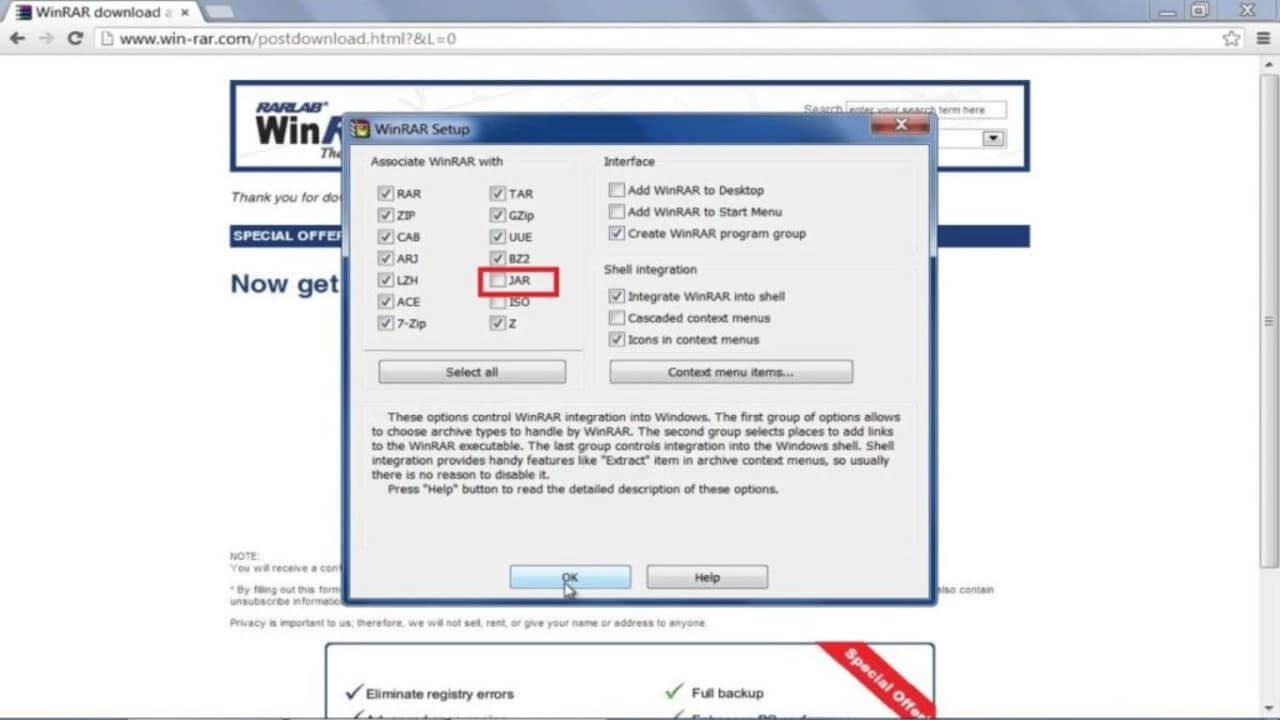















Linda123 -
waarom zou je dit willen doen? JAR-bestanden zijn ook belangrijk, toch? Wat zijn de voordelen van deze beperking
Hannah123 -
Super bedankt voor de tips! Ik heb deze stappen gevolgd en ze werken! Echt geweldig
Anna van der Meer -
Het lijkt zo eenvoudig, maar ik heb nog nooit instellingen aangepast in WinRAR. Wat als ik het verkeerd doe
Joni -
De interface van WinRAR is zo verwarrend voor nieuwe gebruikers. Bedankt dat je dit hebt uitgelegd
Pietje Puk -
Ik gebruik WinRAR al jaren, maar nooit geweten dat ik dit kon aanpassen. Bedankt voor de info!
Jeroen -
Dit artikel is echt super handig! Ik had geen idee dat ik WinRAR kon stoppen met het openen van JAR-bestanden. Bedankt voor de duidelijke uitleg!
Gert-Jan -
Had nooit gedacht dat ik dit zelf kon doen. Dit scheelt me echt veel tijd!
Cindy -
Wat een simpele oplossing voor een groot probleem! Erg blij met deze informatie!
Mia -
Wat als je een JAR-bestand moet openen? Moet ik de instellingen weer aanpassen? Iemand ervaring hiermee?
Tim -
Ik vind de interface van WinRAR heel verwarrend. Dit maakt het iets gemakkelijker, dank je
Mark R. -
Erg duidelijk artikel! En de stappen zijn goed om te volgen. Ik ga het direct uitproberen
Koen -
Dit is echt nuttig! Ik ben zo blij dat ik deze informatie heb gevonden. WinRAR is soms een beetje onhandig met JAR's
Sanne M. -
Ik ben altijd een beetje bang om instellingen te veranderen. Ik heb dit artikel gelezen en de stappen lijken eenvoudig. Ik ga het een kans geven
Henkie -
Dankjewel voor deze tip! Ik ben zo moe van die onjuiste bestandsopeningen
Diana -
Dit is veruit de beste uitleg die ik heb gevonden over het instellen van WinRAR. Het is zo helder en gemakkelijk te begrijpen!
Kaatje -
Waarom houdt WinRAR zich bezig met JAR-bestanden? Is dat niet raar? Ik vond het een beetje vreemd
Lena T. -
Goeie info! Ik vroeg me af hoe ik het kon doen. Nu kan ik het eindelijk zelf
Petra -
If anyone has additional tips regarding file management alongside this info, I would love to hear
Robin -
Dit is precies wat ik nodig had. Bedankt voor het delen! Ik ga onmiddellijk aan de slag
Stijn -
Wie had gedacht dat het zo eenvoudig was! Ik ga dit met mijn vrienden delen! Dankjewel!
Hilde -
Ik heb vaak problemen met WinRAR. Deze tips komen goed van pas, hoop dat het mijn ervaring verbetert
Karin -
Erg behulpzaam artikel, maar ik heb altijd het idee gehad dat JAR-bestanden belangrijk zijn. Is het echt nodig om ze niet te openen?
Yasmin L. -
Wat een handige gids! Ik had eigenlijk geen idee dat je dit kon aanpassen. Nu kan ik meer controle hebben over mijn bestanden!
Laurens -
Ik heb een vraag, kan iemand me helpen? Als ik JAR-bestanden niet meer kan openen, wat moet ik dan doen als ik er een nodig heb
Evelien -
Dit is heel handige informatie! Wat als ik ooit een JAR-bestand wil openen? Moet ik dan alles weer resetten
Vincent123 -
Ik moet toegeven dat ik eigenlijk geen idee had dat dit een optie was. Dank voor de info
Peter de Vries -
Ik heb deze stappen gevolgd en nu opent WinRAR geen JAR-bestanden meer! Geweldig, dank je wel
Niels -
Wat een fijne uitleg! Het voelt goed om meer controle te hebben over mijn bestanden. Bedankt
Fleur -
Dit was exact wat ik zocht. Bedankt voor het delen! ❤️
Robbin -
Nu kan ik mijn bestanden beter beheren. Dit artikel is een lifesaver! Dank je
Jasper -
Heeft iemand ervaring met het openen van JAR-bestanden na deze wijziging? Blijft het allemaal goed functioneren?
Resty98 -
Geweldig artikel! Altijd leuk om iets nieuws te leren. Ik ga de stappen proberen!
Jasmin -
Kan iemand me vertellen wat het verschil is tussen een ZIP- en een JAR-bestand? Is er een speciaal doel voor de JAR-bestanden?
Loes -
Zijn er ook alternatieven voor WinRAR die beter omgaan met deze bestanden
Wim -
Bedankt voor de nuttige tips! Dit gaat me veel tijd en frustratie besparen
Quinty -
Kan iemand bevestigen of deze stappen ook werken op de nieuwste versie van WinRAR
Tommy -
Zou geweldig zijn als je meer van zulke tips kan delen! Altijd leuk om meer te leren over software instellingen
Frits de Jong -
Het is leuk om te zien hoe simpele stappen zo'n groot verschil kunnen maken. WinRAR kan soms zo onhandig zijn